Foto da condividere su WhatsApp
Hai da poco scaricato la famosa e super utilizzata app e ti stai chiedendo come fare per inviare le immagini tramite WhatsApp.
WhatsApp dà agli utenti la possibilità di inviare e condividere contenuti multimediali, come foto, video e messaggi audio con tutti i contatti in rubrica, senza dover passare a un’altra applicazione o lasciare la finestra di conversazione.
Ci sono due modi per mandare foto con WhatsApp:
- Puoi scattarle direttamente usando la fotocamera integrata
- Prenderle dalla galleria del tuo smartphone o computer selezionando foto già esistenti e poi condividerle con i tuoi contatti.
WhatsApp è disponibile per tutti i sistemi operativi e funziona su qualsiasi telefono, da cui il suo grande successo. In questo articolo vedremo come fare per condividere le immagini su WhatsApp, a seconda che si sta utilizzando Android, iPhone o il PC.
Inviare foto con WhatsApp con Android
Se vuoi inviare una foto su WhatsApp con la fotocamera integrata, ti basterà aprire la chat con il contatto a cui vuoi spedirla, pigiare sull’icona a forma di graffetta nel menu e sul pulsante della fotocamera che appare per scattare la foto. Se vuoi invece inviare un video tieni premuto.
Per inviare una foto dalla tua galleria, tocca il pulsante “Allega”, è l’icona a forma di graffetta accanto al campo del messaggio. Scegli poi “Galleria”, l’album che contiene la foto che vorresti inviare, scegli la foto e premi su “Invia”.
Per condividere una foto su WhatsApp partendo dalla galleria del telefono, invece, apri l’album, clicca sui tre pallini in alto a destra, seleziona la foto, premi su “condividi” scegliendo il contatto a cui vuoi inviarla.
Puoi modificare le foto prima dell’invio con l’editor messo a disposizione dall’App: puoi ritagliarla, aggiungere adesivi, con la “T” inserire del testo o anche realizzare un tuo disegnino con la penna.
Come inviare immagini con WhatsApp su iPhone
Come per Android, anche con iPhone puoi inviare foto e video direttamente senza dover lasciare l’app, puoi scattare le foto con la fotocamera e inviarle ai tuoi contatti, ritoccandole prima di spedirle.
Avvia WhatsApp dalla schermata iniziale, tocca la scheda Chat nel menu in basso e scegli la conversazione con il contatto cui desideri inviare l’immagine.
Spingi sul pulsante Camera a destra del campo di testo. Questo lancia la funzione fotocamera integrata. Tocca il pulsante dell’otturatore quando sei pronto a scattare una foto.
Prima di spedire l’immagine su WhatsApp puoi anche aggiungere una didascalia, ritagliarla, aggiungere adesivi, testo o disegnare sulla tua foto. Premi “Invia” quando hai finito di modificare e sei pronto a spedire al tuo contatto l’immagine, è il cerchio blu nell’angolo in basso a destra.
Per inviare un’immagine direttamente da WhatsApp, tocca la scheda Chat nel menu in basso, scegli la conversazione con il contatto che desideri, premi su “+” a sinistra del campo di testo, poi sulla libreria e scegli la foto che vuoi inviare.
Se lo desideri, puoi anche inviare una foto presente nel tuo iPhone e inviarla su WhatsApp a un tuo contatto, partendo direttamente dalla galleria fotografica.
Per questo procedimento avvia l’app “Foto” di iOS, seleziona la foto che vuoi condividere, premi l’icona con la freccia in basso a sinistra e scegli WhatsApp dalla griglia che si apre. A questo punto ti basterà selezionare la chat con il contatto a cui desideri inviarla, cliccare su “avanti” e poi sul simbolo dell’aeroplanino e il gioco è fatto!
Come inviare foto con WhatsApp su PC
Per facilitarti l’invio, puoi decidere di scaricare l’app di WhatsApp sul desktop, è disponibile sia per Windows che macOS. Se è la prima volta che usi l’app sul pc dovrai scansionare un QR code usando il telefono.
Per farlo clicca al servizio WhatsApp Web/Desktop da “impostazioni” e scansiona il codice con la fotocamera seguendo la procedura che potrai leggere sul tuo pc.
Configurato il tutto, clicca sul contatto a cui vuoi mandare la foto con Whatsapp, poi sull’icona a forma di graffetta in alto a destra e scegli se scattare una foto o selezionarla dalla galleria del PC. Clicca sul simbolo “+” poi sul simbolo dell’aeroplanino e invia.
Tutto molto semplice e veloce.
Se vuoi sapere quali sono i migliori servizi per il caricamento di immagini online leggi questo articolo.





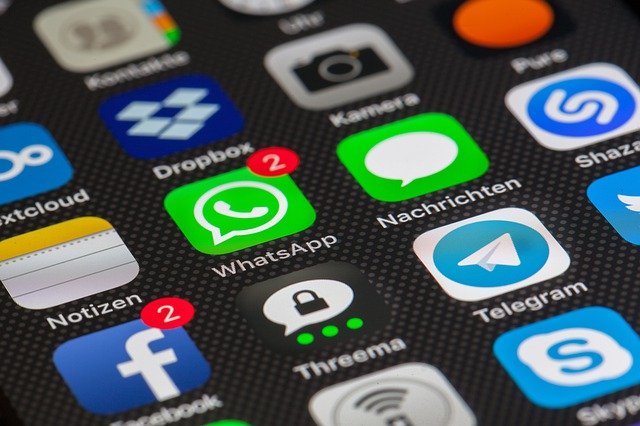




Correlati
Le migliori configurazioni PC Gaming per dominare su Fortnite
Web Development: tante opportunità professionali
Come ottenere più commenti su un nuovo video di Youtube con Lenostube (+ altri consigli)